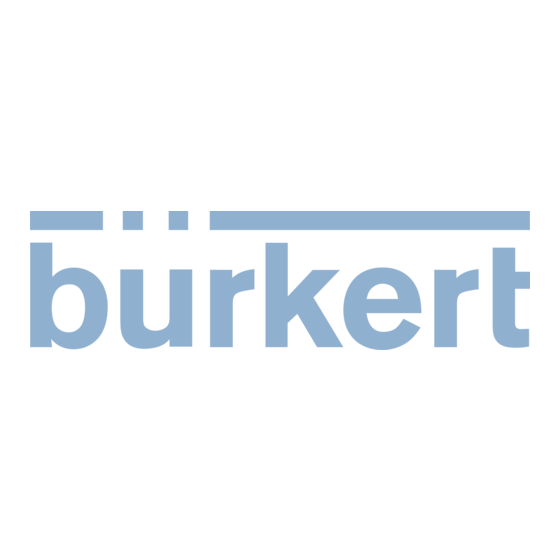
Inhaltszusammenfassung für bürkert 8922
- Seite 1 Type 8922 Software of f(x) configuration Software der f(x)-Konfiguration Logiciel de f(x) configuration Operating Instructions - Software Bedienungsanleitung - Software Manuel d‘utilisation - Logiciel...
- Seite 2 We reserve the right to make technical changes without notice. Technische Änderungen vorbehalten. Sous réserve de modifications techniques. © Bürkert Werke GmbH & Co. KG, 20 - 2017 Operating Instructions 1705/ _008 / Original DE...
-
Seite 3: Inhaltsverzeichnis
Typ 8922 nhalt Die BeDienungsanleitung ..............................5 1.1 Darstellungsmittel .................................5 1.2 Begriffsdefinition ..................................5 Bestimmungsgemässe VerwenDung ..........................6 allgemeine Hinweise .................................6 Kontaktadressen ..................................6 3.1 informationen im internet ..............................6 3.2 ProDuKtBescHreiBung ................................7 4.1 grundlagen ....................................7 BeDienoBerfläcHe ..................................8 Bereiche der Bedienoberfläche .............................8 5.1 symbolleiste der f(x)-Konfiguration ..........................9 5.2 5.2.1 büS-Map..............................9 5.2.2 Fx-Log .............................. - Seite 4 Typ 8922 6.8.1 Beispiel: Kennlinienanpassung......................18 6.8.2 Wichtige Hinweise ..........................20 büs-netzwerkkonfiguration ............................22 6.9 6.10 Parameter anpassen .................................23 feHlermelDungen ..................................24 7.1 anzeige des gerätezustands ............................24 ZusätZlicHe informationen ............................25 8.1 lizenzen ....................................25 deutsch...
-
Seite 5: Die Bedienungsanleitung
Verweist auf Informationen in dieser Bedienungsanleitung oder in anderen Dokumentationen. ▶ markiert eine Anweisung zur Gefahrenvermeidung. → markiert einen Arbeitsschritt, den Sie ausführen müssen. markiert ein Resultat. 1.2 Begriffsdefinition Der in dieser Anleitung verwendete Begriff „Produkt“ steht immer für den Typ 8922. deutsch... -
Seite 6: Bestimmungsgemässe Verwendung
Tel. + 49 (0) 7940 - 10-91 111 Fax + 49 (0) 7940 - 10-91 448 E-mail: info@de.buerkert.com international Die Kontaktadressen finden Sie im Internet unter: www.burkert.com 3.2 informationen im internet Bedienungsanleitungen und Datenblätter zum Typ 8922 finden Sie im Internet unter: www.buerkert.de deutsch... -
Seite 7: Produktbeschreibung
Typ 8922 Produktbeschreibung ProDuKTBescHreiBung Die f(x)-Konfiguration ist für die dynamische Funktionserweiterung von Bürkert-Geräten konzipiert. Sie gestattet eine komfortable Konfiguration und Implementierung zusätzlicher Funktionen. Mögliche Anwendungen von f(x): • Vergeben von Schaltbefehlen für Bürkert-Geräte. • Messdaten werden an externe Aktoren oder über büS an Bürkert-Geräte weitergegeben. -
Seite 8: Bedienoberfläche
Typ 8922 Bedienoberfläche BeDienoBerfläcHe Dieses Kapitel beschreibt die Bedienoberfläche der grafischen Programmierung und bezieht sich auf die Symbole und Begriffe des Bürkert-Communicators. Die Bedienungsanleitung für Bürkert-Communicator finden Sie auf der Bürkert-Homepage unter www.buerkert.de. 5.1 Bereiche der Bedienoberfläche Identifikation Menüleiste Symbolleiste der f(x)-Konfiguration COMMUNICATOR... -
Seite 9: Symbolleiste Der F(X)-Konfiguration
Typ 8922 Bedienoberfläche 5.2 symbolleiste der f(x)-Konfiguration Neue Funktion f(x) Funktionen der f(x)-Konfiguration in der Symbolleiste: symbol Befehl oder Beschreibung Navigieren zur büS-Map. büS-Map Öffnet den Fx-Log. Fx-Log Öffnet den System Monitor. System Monitor Anlegen einer neuen Funktionalität. Neue Funktion f(x) Neue Funktionalität anlegen 5.2.1 büs-map... -
Seite 10: System Monitor
Typ 8922 Bedienoberfläche 5.2.3 system monitor Der System Monitor bietet einen Überblick über die aktuelle Auslastung des Geräts. Dargestellt wird die Prozessorauslastung (CPU) als Richtwert. Zusätzlich wird zu jeder f(x)-Funktion deren Zykluszeit und zur Laufzeit- analyse die Mindest-, Maximal- und die letzte Laufzeit angezeigt. -
Seite 11: Konfigurierte F(X)-Funktionen
Typ 8922 Bedienoberfläche 5.3 Konfigurierte f(x)-funktionen COMMUNICATOR Bearbeiten Datei Gerät Ansicht Optionen Tools Hilfe f(x) Diagnose aktiv Desktop f(x)-Konfiguration Neue Funktion f(x) Graph büS COM3 Step Sinus Generator Step function Sinus f(x) f(x) f(x) f(x) Beispielgerät 1 Parameter 3 Parameter Zykluszeit: 1,000 s... -
Seite 12: Bedienung Und Funktion
Typ 8922 BedienungundFunktion BeDienung unD funKTion Dieses Kapitel beschreibt die Erstellung und Konfiguration der grafischen Programmierung. Die Beschreibung der Vorgehensweise zur Konfiguration bezieht sich auf die Symbole und Begriffe der Bedienoberfläche des Bürkert-Communicators. Die Bedienungsanleitung für Bürkert-Communicator finden Sie auf der Bürkert-Homepage unter www.buerkert.de. -
Seite 13: Anlegen Einer Grafischen F(X)-Funktion
Typ 8922 BedienungundFunktion 6.3 anlegen einer grafischen f(x)-funktion COMMUNICATOR Datei Gerät Bearbeiten Ansicht Optionen Tools Hilfe Beispielgerät Desktop Output Module ME24 Graph büS COM3 Betriebsart 4-20 mA Eingang 22mA Beispielgerät Betriebsart 4-20 mA f(x) f(x)-Konfiguration Eingang 22mA Betriebsart On-Off Eingang Allgemeine Einstellungen Betriebsart Nicht konfiguriert... -
Seite 14: Grundeinstellungen Vornehmen
Typ 8922 BedienungundFunktion 6.4 grundeinstellungen vornehmen Grafische Programmierung Grundeinstellungen Name Kennlinienanpassung Zykluszeit 1,000s Weiter > X Abbrechen Bild 9: Grundeinstellungen → Name und Zykluszeit eingeben. name: Vom Benutzer vergebene Name erscheint im Navigationsbereich als Gerätefunktion. Beispielgerät f(x)-Konfiguration f(x) Kennlinienanpassung f(x) Dieser Name erscheint auch in der büS-Map und den Einstellebenen. -
Seite 15: Eingänge Und Ausgänge Oder Parameter Wählen
Typ 8922 BedienungundFunktion 6.5 eingänge und ausgänge oder Parameter wählen Im büS-Netz vorhandene Werttypen sind hervorgehoben. → Per Drag-and-drop oder Doppelklick Eingänge und Ausgänge oder Parameter hinzufügen. Ein Rechtsklick ermöglicht das Hinzufügen von mehreren Werten derselben Einheit. Eingänge und Ausgänge werden mit anderen Werten verknüpft (siehe „6.9“), Parameter stehen nur innerhalb der Funktion zur Verfügung und werden im Anwendungsbereich angepasst (siehe „6.10“). -
Seite 16: Konfiguration Anwenden
Typ 8922 BedienungundFunktion 6.6 Konfiguration anwenden Grafische Programmierung Konfiguration anwenden Konfigurationsdaten auf Gerät schreiben und Geräteneustart durchführen, um die Änderungen anzuwenden. Weiter > < Zurück X Abbrechen Bild 11: Konfiguration anwenden → weiter klicken. Durch Bestätigen dieser Seite wird die in den vorherigen Schritten vorgenommene Konfiguration auf das Gerät übernommen. -
Seite 17: Programmeditor
Typ 8922 BedienungundFunktion Konfiguration wurde übernommen. Nachdem das Gerät neu gestartet ist, kann mit der Konfiguration fortgefahren werden. → weiter klicken. 6.8 Programmeditor Der Programmeditor ist ein grafisches Programmiersystem. Im Programmeditor werden Programmierung, Simulation, Test und Inbetriebnahme in einem Werkzeug verbunden. Spezielle Bausteine ermöglichen die Online-Beobachtung von Signalen und Signalverläufen. -
Seite 18: Beispiel: Kennlinienanpassung
Typ 8922 BedienungundFunktion 6.8.1 Beispiel: Kennlinienanpassung In diesem Beispiel wird eine Kennlinienanpassung vorgenommen. → Gewünschte Bausteine aus der Bibliothek wählen und per Drag-and-Drop in den Programmbereich ziehen. → float Beim Platzieren den Datentyp aus der Liste wählen, da die in Kapitel „6.5“ Eingänge und Ausgänge diesen Datentyp haben. - Seite 19 Typ 8922 BedienungundFunktion → Eingänge und Ausgänge (Variablen) zuweisen: Variable zuweisen Mit der rechten Maustaste den Anschluss des Bausteins klicken und aus der Liste wählen. Variablen mit passendem Typ stehen zur Auswahl bereit. → Variable wählen und mit oK bestätigen. Variable Ansicht...
-
Seite 20: Wichtige Hinweise
Typ 8922 BedienungundFunktion 6.8.2 wichtige Hinweise Verbinden der Bausteine mit unterschiedlichen Datentypen 2 Bausteine mit unterschiedlichen Datentypen können nicht direkt miteinander verbunden werden. Hierfür steht der Baustein Konverter bzw. Zuweisung in der Bibliothek zur Verfügung. Programmeditor Projekt: [KENNLINIENANPASSUNG.MDL] Projekt Bearbeiten Makro Inbetriebnahme Optionen Extras $PROGRAM Projektbaum Bibliotheken CONV CONV... - Seite 21 Typ 8922 BedienungundFunktion Bearbeiten eines Programms: Betriebszustand online und offline → Online/Offline-Symbol in der Symbolleiste klicken. Betriebszustand Online startet. Im Betriebszustand Online kann das Programm nicht bearbeitet werden. Programmeditor Projekt: [KENNLINIENANPASSUNG.MDL] Projekt Bearbeiten Makro Inbetriebnahme Optionen Extras &MAIN/$PROGRAM Projektbaum online / offline (f9) Zielsystem Online beobachten und &MAIN bedienen $PROGRAM...
-
Seite 22: Büs-Netzwerkkonfiguration
Typ 8922 BedienungundFunktion 6.9 büs-netzwerkkonfiguration → Bürkert-büS-Stick mit büS-Netzwerk verbinden. → büS-Stick mit dem PC verbinden. → Bürkert-Communicator starten. → Schnittstelle hinzufügen: Symbol aus Symbolleiste wählen. → Schnittstelle im Navigationsbereich wählen. → büs-map Registerkarte wählen. COMMUNICATOR Datei Bearbeiten Ansicht Optionen Tools Gerät... -
Seite 23: Parameter Anpassen
Typ 8922 BedienungundFunktion 6.10 Parameter anpassen Durch Klick auf die neue Funktion im Navigationsbereich werden alle Parameter der Funktion angezeigt und können angepasst werden. COMMUNICATOR Datei Gerät Bearbeiten Ansicht Optionen Tools Hilfe Diagnose aktiv Desktop Kennlinienanpassung Graph f(x) Parameter büS COM3 Offset Beispielgerät... -
Seite 24: Fehlermeldungen
Typ 8922 Fehlermeldungen feHlermelDungen 7.1 anzeige des gerätezustands Der Gerätezustand wird entsprechend NAMUR NE 107 dargestellt. Liegen mehrere Gerätezustände gleichzeitig vor, wird der Gerätezustand mit der höchsten Priorität angezeigt. Die Priorität richtet sich nach der Schwere der Abweichung vom Standardbetrieb. statusanzeige in anlehnung an Beschreibung Bedeutung... -
Seite 25: Zusätzliche Informationen
Typ 8922 ZusätzlicheInformationen ZusäTZlicHe informaTionen 8.1 lizenzen Der Programmeditor ist ein grafisches Programmiersystem, in dem die gewählten Bausteine die Online-Beobachtung von Signalen ermöglichen. Nach dem Starten des Programmeditors erscheint eine Maske mit Informationen zu allen zur Verfügung stehenden Bausteinen. Anzahl der Bausteine im Programmeditor bei der kostenlosen Version ist auf 10 Bausteinen beschränkt. - Seite 27 www.burkert.com...











